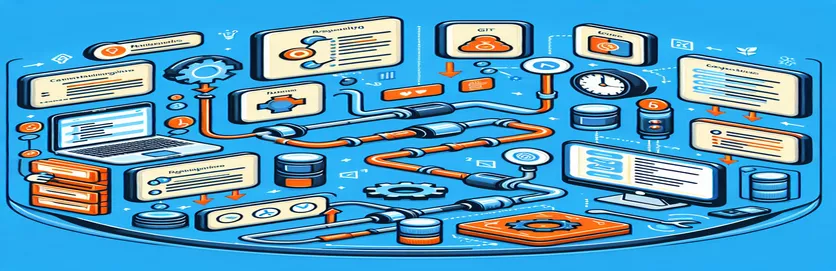Înțelegerea problemelor de comandă Git în Azure CI/CD Pipelines:
Configurarea unei conducte CI/CD în Azure vă poate simplifica procesul de dezvoltare, dar problemele pot apărea în mod neașteptat. O problemă comună este atunci când comenzile Git funcționează perfect în prima etapă, dar eșuează în a doua etapă a conductei. Această inconsecvență poate fi frustrantă și poate perturba fluxul de lucru.
În acest articol, vom explora de ce comanda Git ar putea să nu fie recunoscută în a doua etapă, chiar dacă funcționează în prima. Vom discuta, de asemenea, posibile soluții pentru a asigura o execuție fluidă și fără erori. Să ne aprofundăm în detalii și să rezolvăm această problemă.
| Comanda | Descriere |
|---|---|
| sudo apt-get update | Actualizează lista de pachete pe Ubuntu, asigurându-vă că aveți cele mai recente informații despre cele mai noi versiuni de pachete și dependențele acestora. |
| sudo apt-get install -y git | Instalează Git pe sistemul Ubuntu fără a solicita confirmare, asigurându-se că procesul nu este interactiv. |
| git config --global url."https://$(System.AccessToken)@dev.azure.com".insteadOf "https://orgname@dev.azure.com" | Setează o configurație globală Git pentru a utiliza un token de acces pentru autentificare în loc de numele organizației, simplificând accesul la depozitul Azure DevOps. |
| env: SYSTEM_ACCESSTOKEN: $(System.AccessToken) | Setează variabila de mediu SYSTEM_ACCESSTOKEN cu jetonul de acces furnizat, permițând autentificarea sigură în timpul operațiunilor Git. |
| vmImage: 'ubuntu-latest' | Specifică utilizarea celei mai recente imagini de mașină virtuală Ubuntu pentru rularea etapelor pipeline, asigurând un mediu consistent și actualizat. |
| displayName: 'Install and Configure Git' | Oferă un nume care poate fi citit de om pentru pasul conductei, făcând conducta mai ușor de înțeles și de întreținut. |
Asigurarea disponibilității comenzilor Git în toate etapele
În scripturile furnizate, folosim mai multe comenzi cheie pentru a ne asigura că Git este instalat și configurat corect în ambele etape ale conductei Azure. Comanda sudo apt-get update actualizează lista de pachete pe mașina virtuală Ubuntu, asigurându-se că sunt disponibile cele mai recente versiuni ale pachetelor. Aceasta este urmată de sudo apt-get install -y git, care instalează Git în mod non-interactiv, asigurându-se că este disponibil pentru utilizare în pipeline.
De asemenea, setăm o configurație globală Git folosind git config --global url."https://$(System.AccessToken)@dev.azure.com".insteadOf "https://orgname@dev.azure.com". Această comandă configurează Git să utilizeze un token de acces pentru autentificare, înlocuind numele organizației în adresa URL. Această configurare este necesară pentru ambele etape pentru a asigura o autentificare consecventă. În plus, variabila de mediu SYSTEM_ACCESSTOKEN este setat cu jetonul de acces furnizat, care este crucial pentru operațiunile securizate. Pașii se repetă în ambele etape pentru a garanta disponibilitatea și configurarea lui Git.
Remedierea problemelor de recunoaștere a comenzilor Git în Azure Pipelines
Script YAML pentru configurația Azure Pipeline
stages:- stage: FirstdisplayName: Firstjobs:- job: FirstdisplayName: Firstpool:vmImage: 'ubuntu-latest'steps:- script: |sudo apt-get updatesudo apt-get install gitgit config --global url."https://$(System.AccessToken)@dev.azure.com".insteadOf "https://orgname@dev.azure.com"displayName: 'Install and Configure Git'env:SYSTEM_ACCESSTOKEN: $(System.AccessToken)- stage: SeconddisplayName: Secondjobs:- job: SeconddisplayName: Secondpool:vmImage: 'ubuntu-latest'steps:- script: |sudo apt-get updatesudo apt-get install gitgit config --global url."https://$(System.AccessToken)@dev.azure.com".insteadOf "https://orgname@dev.azure.com"displayName: 'Install and Configure Git'env:SYSTEM_ACCESSTOKEN: $(System.AccessToken)
Asigurarea disponibilității Git în toate etapele Azure Pipeline
Script Bash pentru instalarea Git și setarea configurațiilor
#!/bin/bash# First Stage Scriptsudo apt-get updatesudo apt-get install -y gitgit config --global url."https://$SYSTEM_ACCESSTOKEN@dev.azure.com".insteadOf "https://orgname@dev.azure.com"# Second Stage Scriptsudo apt-get updatesudo apt-get install -y gitgit config --global url."https://$SYSTEM_ACCESSTOKEN@dev.azure.com".insteadOf "https://orgname@dev.azure.com"
Asigurarea că Git este disponibil în conducte în mai multe etape
Când configurați o conductă CI/CD în Azure, este esențial să vă asigurați că toate dependențele, cum ar fi Git, sunt disponibile în mod constant în toate etapele. Acest lucru poate fi realizat prin instalarea și configurarea explicită a Git în fiecare etapă. O modalitate de a face acest lucru este utilizarea unui script care actualizează lista de pachete și instalează Git, asigurându-se că este disponibil pentru orice comenzi Git.
Pe lângă instalarea Git, configurarea acestuia pentru a utiliza un token de acces pentru autentificare este crucială. Această configurare ajută la evitarea problemelor de autentificare la accesarea depozitelor. Folosind git config comandă, puteți seta configurațiile necesare la nivel global, asigurându-vă că orice operație Git utilizează acreditările corecte. Această configurație trebuie repetată în fiecare etapă pentru a menține consistența.
Întrebări frecvente despre problemele Azure Pipeline
- De ce eșuează comanda Git în a doua etapă?
- Este posibil ca a doua etapă să nu aibă Git instalat sau configurat corespunzător, spre deosebire de prima etapă.
- Cum pot instala Git în toate etapele conductei mele?
- Includeți comanda sudo apt-get install -y git în secțiunea de scenariu a fiecărei etape.
- Care este scopul SYSTEM_ACCESSTOKEN variabilă de mediu?
- Este folosit pentru a autentifica în siguranță operațiunile Git cu Azure DevOps.
- Este necesar să configurați Git în fiecare etapă?
- Da, pentru a vă asigura că comenzile Git recunosc metoda corectă de autentificare.
- Pot folosi o singură configurație pentru toate etapele?
- Nu, trebuie aplicate configurații în fiecare etapă, deoarece mediul se poate reseta între etape.
- Cum setez Git să utilizeze un token de acces la nivel global?
- Utilizați comanda git config --global url."https://$(System.AccessToken)@dev.azure.com".insteadOf "https://orgname@dev.azure.com".
- Ce se întâmplă dacă Git încă nu este recunoscut după instalare?
- Asigurați-vă că calea de instalare este setată corect în variabila PATH a sistemului.
- De ce trebuie să actualizez lista de pachete înainte de a instala Git?
- Actualizarea asigură că cea mai recentă versiune de Git este instalată împreună cu toate dependențele.
- Pot automatiza aceste configurații?
- Da, utilizarea unui script pentru a automatiza instalarea și configurarea asigură consistența și reduce erorile manuale.
Gânduri finale despre asigurarea disponibilității Git în Azure Pipelines
Pentru a rezolva problema ca comenzile Git să nu fie recunoscute în a doua etapă a conductei Azure, este esențial să instalați și să configurați Git în mod explicit în fiecare etapă. Folosind sudo apt-get install -y git se asigură că Git este disponibil și setează configurații globale cu git config ajută la menținerea autentificării consecvente. Acești pași nu numai că rezolvă problema imediată, ci și previn probleme similare în viitor, asigurând o conductă CI/CD fluidă și eficientă.
În plus, setarea variabilelor de mediu precum SYSTEM_ACCESSTOKEN pentru autentificarea sigură este crucială. Urmând aceste practici, vă puteți asigura că conducta dumneavoastră rulează fără probleme în toate etapele, făcând procesul de dezvoltare mai robust și mai fiabil.